nano的使用
nano是一个简单易用的命令行文本编辑器。使用快捷键可以快速完成保存、退出、查找、替换等操作。可以通过配置文件自定义nano的行为。
·
nano 是一个简单易用的命令行文本编辑器,适合在终端中快速编辑文件。以下是 nano 的基本使用方法:
1. 打开文件
使用 nano 打开文件:
nano 文件名
如果文件不存在,nano 会创建一个新文件。
2. 基本操作
在 nano 中,可以使用以下快捷键进行操作:
| 快捷键 | 功能 |
|---|---|
| Ctrl + G | 打开帮助菜单 |
| Ctrl + O | 保存文件 |
| Ctrl + X | 退出 nano |
| Ctrl + K | 剪切当前行 |
| Ctrl + U | 粘贴剪切的内容 |
| Ctrl + W | 查找文本 |
| *Ctrl + * | 替换文本 |
| Ctrl + C | 显示当前光标位置(行号、列号) |
| Ctrl + _ | 跳转到指定行号 |
| Ctrl + A | 将光标移动到行首 |
| Ctrl + E | 将光标移动到行尾 |
| Ctrl + Y | 向上翻页 |
| Ctrl + V | 向下翻页 |
| Alt + U | 撤销操作 |
| Alt + E | 重做操作 |
3. 保存文件
-
按下 Ctrl + O,然后按 Enter 保存文件。
-
如果是新文件,会提示输入文件名。
4. 退出 nano
-
按下 Ctrl + X 退出。
-
如果文件有未保存的更改,会提示是否保存:
-
按 Y 保存并退出。
-
按 N 不保存并退出。
-
按 Ctrl + C 取消退出。
-
5. 查找文本
-
按下 Ctrl + W,输入要查找的文本,然后按 Enter。
-
查找下一个匹配项:按 Alt + W。
6. 替换文本
-
按下 **Ctrl + **,输入要查找的文本,然后按 Enter。
-
输入替换的文本,然后按 Enter。
-
按 Y 替换当前匹配项,或按 A 替换所有匹配项。
7. 跳转到指定行号
-
按下 Ctrl + _,输入行号,然后按 Enter。
8. 显示帮助
-
按下 Ctrl + G 打开帮助菜单,查看所有快捷键。
9. 配置 nano(可选)
nano 的配置文件通常位于 ~/.nanorc 或 /etc/nanorc。可以通过编辑配置文件自定义 nano 的行为。
示例:启用行号显示
编辑 ~/.nanorc 文件:
nano ~/.nanorc
添加以下内容:
set linenumbers
10. 常用命令示例
打开文件并启用行号显示
nano -l 文件名
打开文件并将光标移动到指定行号
nano +行号 文件名
总结
-
nano是一个简单易用的命令行文本编辑器。 -
使用快捷键可以快速完成保存、退出、查找、替换等操作。
-
可以通过配置文件自定义
nano的行为。
更多推荐
 已为社区贡献4条内容
已为社区贡献4条内容

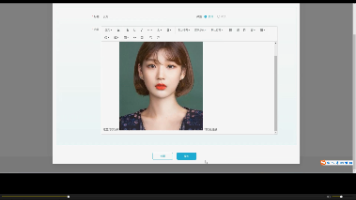
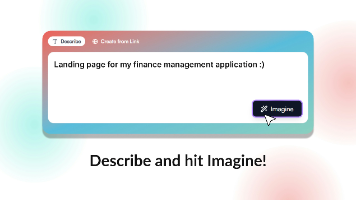





所有评论(0)